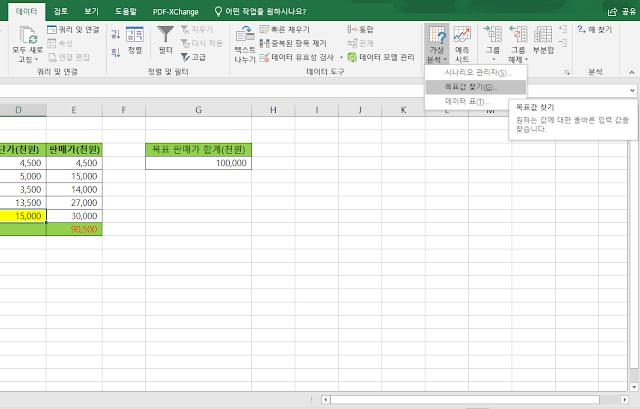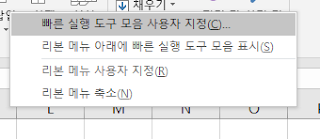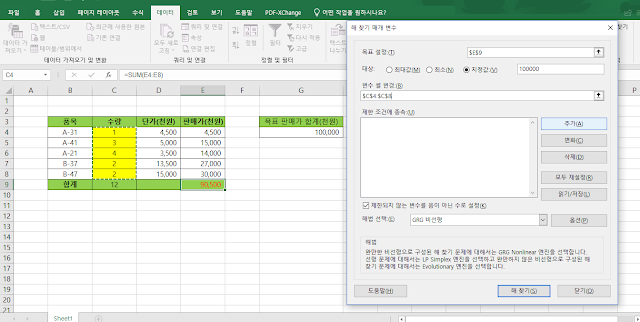정부기관에 대해서 궁금한 점이 있거나, 기관에 제시한 민원의 결과나 처리, 정부결재문서 등에 대해 궁금한 경우가 있습니다.
그럴 때 유용한 것이 '공공기관의 정보공개에 관한 법률'에 따른 정보공개요청입니다.
이전에는 관계기관을 직접 찾아가서 신청을 했어야 되고, 그게 크게 개선되어 정보공개 포털홈페이지(정보공개포털)를 통해 신청이 가능했습니다.
| 정보공개포털 홈페이지(https://www.open.go.kr/) |
근데 이제는 스마트폰만 있으면 앱을 통해서 매우 간단하게 정보공개 신청, 조회 등 업무가 가능해졌습니다.
아이폰용(iOS) 정보공개 모바일 [다운로드]
안드로이드용 정보공개 모바일 [다운로드]
정보공개 모바일앱을 설치하고 실행을 시키면 위에 같은 그림이 나옵니다.
글머 공개청구를 하기 위해서 빨간 색 박스의 '공개청구'로 들어갑니다.
공개요청을 들어가면 '회원로그인'이 나옵니다.
본인에 대한 정보가 있어야 청구가 가능하기 때문에 회원가입이 안되어있다면, 가입하셔서 로그인하시면 됩니다.
로그인을 하면 '공개청구'의 세부메뉴로 들어갑니다.
세부메뉴에는
청구신청, 청구처리현황조회, 이의신청, 이의신청처리조회
4가지의 메뉴가 있습니다.
청구신청을 하기 위해 '청구신청'으로 들어갑니다.
정보공개할 내용을 입력하는 단계로 넘어갑니다.
먼저 청구기관을 검색해서 입력을 해야됩니다. 시도군이나 구청 단위 또는 각종 기관명으로 검색하셔서 청구기관을 선택하면 됩니다.
이제 어떤 정보를 공개 요청할지 '청구내용'을 입력합니다.
먼저 '제목'으로 간단한 요청사항을 입력하고 아래 내용에 정보공개요청하는 이유와 기타 세부자료를 기입합니다.
저는 장애인주차단속에 대한 과태료 부과내역을 신청했습니다.
이유는 단속을 통해 과태료가 부과되었다고 생활불편신고앱을 통해 답변을 받았는데, 그 이후에도 계속 동일차량이 장애인 주차구역에 불법주차를 하여, 해당 과태료가 제대로 부과가 되었는지 확인목적입니다.
아무튼 가능하면 6하원칙에 의해서 정보공개의 취지를 이해하기 쉽게 작성합니다.
아래로 내려보면, 참조문서, 공개방법, 수령방법 등이 나와있습니다.
참조 문서는 사진이나, 관련 문서를 첨부할 수 있고, 공개방법은 전자파일은 pdf 등을 이용해서 해당 정보를 이메일이나 관련 링크로 제공 받을 수 있습니다.
공개방법에는 '열람/시청', '사본/출력물', '전자파일', '복제/인화물'이 있습니다.
자료에 따라서 원하는 공개 방법을 선택하시면 됩니다.
수령방법은 직접방문, 우편, 팩스전송, 정보통신망(정보공개포털), 기타가 있습니다.
수수료는 사본이나 인화 등 정보를 공개하는데 비용이 들어갈 경우 발생합니다. 보통 전자파일을 이용하면 수수료가 없는데, 자세한 내용은 옆에 파란색 버튼(수수료정보)을 누루시면 나옵니다.
청구내용을 모두 입력이 끝나시면 다음으로 '청구인정보'를 입력합니다.
회원가입이 되어있기 때문에 기본정보는 모두 미리 입력이 됩니다. 그래도 다시 한번 확인해주시고, 넘어가면 됩니다.
위에 청구인정보 입력을 마치고, 마지막 아래로 내려오면 청구 버튼이 있습니다.
청구 버튼을 누르면, 정보공개 청구의 모든 과정이 완료됩니다.
청구 버튼을 누르면 마지막으로 청구신청에 대해서 확인하고 청구신청 완료가 나옵니다.
청구신청 완료에서 OK버튼을 누르면 공개요청한 건에 대해서 '처리상태'와 '기관 및 접수 내역'의 정보가 나오는 '청구처리현황조회'로 자동으로 이동합니다.
자신이 청구한 내용을 다시 한번 확인하시면서 아래로 쭉 내려갑니다.
그럼 해당 건에 대해서 내용을 '수정'하거나 '취하'할 수 있는 버튼과 '청구목록'이 나오는 목록 버튼이 있습니다.
국민의 알권리는 헌법으로 보장되는 기본권이며, 아는 만큼, 행동하는 만큼 권리는 보장된다고 합니다. 정부기관이나 자치단체 등에 필요한 정보가 있다면, 스마트폰으로 간단하게 요청하셔서 불이익 당하시는 일이 없었으면 좋겠네요.
![[생활정보]스마트폰에서 간편하게 정보공개 요청하기(정보공개 모바일) [생활정보]스마트폰에서 간편하게 정보공개 요청하기(정보공개 모바일)](https://1.bp.blogspot.com/-TI_E-bb5H5U/XT-3rctV8NI/AAAAAAAANy4/ahKgEC0GU_ULCn7WJjrnCzY3I2Hcsk2DQCKgBGAs/s320/%25E1%2584%258B%25E1%2585%25A1%25E1%2586%25AB%25E1%2584%2580%25E1%2585%25A7%25E1%2586%25BC%25E1%2584%2580%25E1%2585%25AE%25E1%2584%258B%25E1%2585%25B5%25E1%2586%25B8%25E1%2584%2587%25E1%2585%25B5%2B%25E1%2584%2589%25E1%2585%25A6%25E1%2584%258B%25E1%2585%25A2%25E1%2586%25A8%25E1%2584%2580%25E1%2585%25A9%25E1%2586%25BC%25E1%2584%258C%25E1%2585%25A6%2B%25E1%2584%2587%25E1%2585%25A1%25E1%2586%25AE%25E1%2584%2580%25E1%2585%25B5.png)






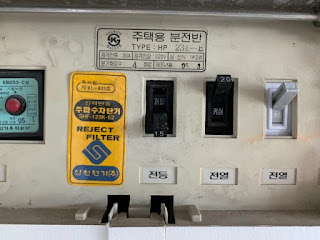






















![[직장인 정보]엑셀 목표값 찾기와 해 찾기(목표값 여러개 찾기) [직장인 정보]엑셀 목표값 찾기와 해 찾기(목표값 여러개 찾기)](https://1.bp.blogspot.com/-xUbt5ivjuyg/XTknM1sb73I/AAAAAAAANjA/beJQeDX2-dAzbHmbu1NtPISNlodauM3WwCKgBGAs/s320/Tablesaw%2B%25E1%2584%2590%25E1%2585%25A9%25E1%2586%25B8%25E1%2584%2582%25E1%2585%25A1%25E1%2586%25AF%25E1%2584%2580%25E1%2585%25AD%25E1%2584%258E%25E1%2585%25A6%25E1%2584%2592%25E1%2585%25A1%25E1%2584%2580%25E1%2585%25B5.png)